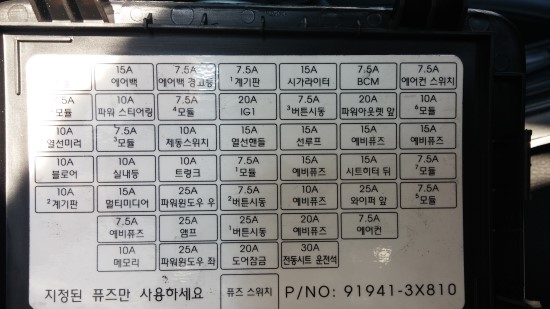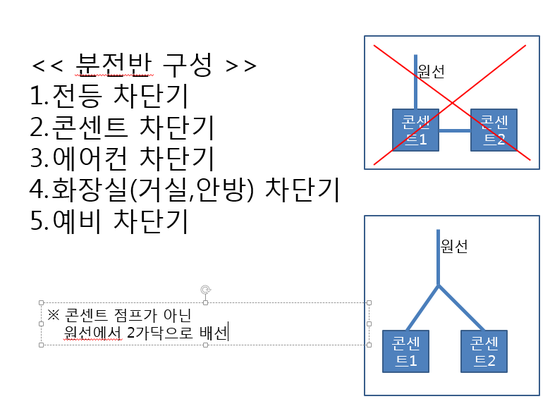먼저 작업의 목적을 설명 해야겠습니다.
[작업 목적]
1. 방1에 유선 셋탑박스를 통해 인터넷을 이용하는 상태임
(셋탑박스를 인터넷 모뎀으로 통일 합니다.)
2. 방1에 공유기를 설치시 전체 무선인터넷감당을 못 하여, 거실로 공유기를 이전하고자 작업을 진행
[작업요약]
1. 방1의 유선 셋탑박스에 RJ45잭을 꼽고 벽의 랜선 콘센트에 RJ45잭을 꼽는다
2. 현관 단자함에서 방1위 UTP케이블과, 거실의 UTP 케이블을 연결 한다
3. 거실 벽의 랜선 콘센트에 RJ45잭을 꼽고 공유기에 RJ45잭을 꼽는다
4. 인터넷 접속 확인
작업할 내용은 작업요약의 2번 입니다.

대표사진 삭제
사진 설명을 입력하세요.
방1과, 거실의 랜선을 찾는게 우선 입니다.
방법은 여러가지가 있고요.
[방법1]
- 랜선테스터기를 이용하면 좀더 수월 합니다.
[방법2]
1. 인터넷 모뎀에 선 꼽고 -> 벽에 선을 꼽잔아요.
2. 그럼 위 단자에 RJ45커넥터가 있어야, 노트북에 연결해서 인터넷 되는 선을 찾습니다.
3. 위 단자함에서 RJ45커넥터를 어떻게 만들가요??
- 안쓰는 랜선에서 한쪽을 잘라서, 위 화살표 처럼 선색이 동일하게 위에 맞춰서 칼같은걸로 위에서
눌러주면 쉽게 연결이됩니다.
- 선색이 같은 선으로 연결해줘야 합니다. 그럼 반대쪽의 RJ45커넥터를 노트북에 꼽으면,
인터넷이 되면 그게 방1위 인터넷 선입니다.
전송중...
사진 설명을 입력하세요.
위에서 칼로 눌러주면 수월 하다고 했는데요.
랜선탈피기를 이용하면 더 편해요..
위 노란색이 랜선탈피기 입니다.
전송중...
사진 설명을 입력하세요.
랜선탈피기는 위 사진처럼
선을 올려놓고, 꾹 눌러주면 홈으로 선이 들어가면서, 알아서 피복이 벗겨지면서 접속이 되요.
(별도로 피복 탈피 안해도 되요.)
전송중...
사진 설명을 입력하세요.
맨 첫번째선이 방1에서 나오는 인터넷 선입니다.
이제 거실 랜선을 찾으면 됩니다.
방법은 물론 랜선테스터기가 있으면 수월 하지만, 랜선이 3개군데니, 단자함에 직접 연결해서,
거실벽에서 나온선이랑 공유기랑 연결해서 놓고, 인터넷이 잘되는 선을 찾으면 그게 거실선이 됩니다.
시간을 좀 걸려도, 천천히 해보시면 쉽게 찾을 수 있어요.
전송중...
사진 설명을 입력하세요.
위 사진을 보면, 좌측의 선이랑 똑같은 선색으로 연결을 했는데요.
거실선일거 같은 단자에 똑같은 선색으로 연결을 하면 됩니다.
예> 파란색선은 -> 파란색선끼리, 파란색 흰색선은 -> 파란색,흰색 선을로,,, 선이 달라지면 안됩니다.
전송중...
사진 설명을 입력하세요.
그럼 위처럼 연결 할 수 있어요.
좀 복잡해 보이는데요,
방1에서 나온 선이 단자함을 통해서, 거실로 연결 하였어요.
아래는 번외 팁!!
단자함이 헤갈리는 분은
모든 랜선에 RJ45커넥터로 변경을 하고
랜선커플러를 통해서 찾는 손쉬운 방법도 있긴 합니다.
전송중...
사진 설명을 입력하세요.
위 사각형이 랜선커플러인데요 그냥 멀티탭 개념으로 보셔도 될듯 해요.
(랜선끼리 연결해주는 방식입니다.)
전송중...
사진 설명을 입력하세요.
랜선툴 , RJ45커넥터가 있어야 해요. 자주 사용안하는 경우엔 구입하기는 돈이 좀 아깝죠..
위 방법도 모를 경우,,
1. 단자함, 랜선툴 등등 무시하고
2. 같은 선끼리 꼬아서 절연테이프(검정테이프)로 마무리 해도 되요.
3. 어차피 8가닥으로 선이 많아서, 같은선끼리 꼬아서 절연테이프로 마감해도 잘되지만
(혹 인터넷이 안될 경우 어느 선이 문제가있는지 원인파악이 힘든 단점이 있어요)
[표준화 적인 방법]
1. 차후 단자함에 유선 공유기를 설치하고, 각방의 선을 RJ45커넥터로 만들어서 꼽으면,
각방의 랜선콘센트에 RJ45커넥터를 꼽고 노트북에 연결하면, 노트북에서도 바로 인터넷이 사용 가능해요.
2. 대신 유선공유기를 신발장 단자함에 있어서, WIFI 공유기가 없는데요.
3. 거실에 무선공유기를 1개 설치하면 손쉽게 해결이 됩니다.
위 설명글은 개인적인 의견이며, 방법의 차이는 사람마다 다를 수 있습니다.
모든 안전사고 예방을 위해 전문업체에 의뢰를 하세요.
끝!!